
Einstellungen eines geteilten Dokuments in Pages für iCloud ändern
Wenn du der Eigentümer bist, kannst du die Zugriffs- und Berechtigungseinstellungen eines freigegebenen Dokuments jederzeit anzeigen oder ändern.
Wenn der Zugriff auf das Dokument auf „Nur von dir eingeladene Personen“ eingestellt ist, kannst du außerdem für jede Person eine andere Berechtigung festlegen.
Zugriff und Berechtigung anzeigen
Führe einen der folgenden Schritte aus:
Bei geöffnetem Dokument: Klicke in der Symbolleiste auf die Taste „Zusammenarbeiten“
 .
.Im Dokumentenmanager: Klicke (links) auf „Freigegeben“ und wähle anschließend das Dokument aus. Klicke auf die Taste „Mehr“
 und wähle „Einstellungen zur Zusammenarbeit“ aus.
und wähle „Einstellungen zur Zusammenarbeit“ aus.
Die Teilnehmerliste wird angezeigt. Die Personen in der Teilnehmerliste können das Dokument bearbeiten, es sei denn, du siehst „Nur lesen“ unter ihren Namen.
Wenn du der Eigentümer bist, wird unter „Freigabe-Optionen“ eine Zusammenfassung der Zugriffs- und Berechtigungseinstellungen angezeigt. Klicke auf „Freigabe-Optionen“, um die Details anzuzeigen.
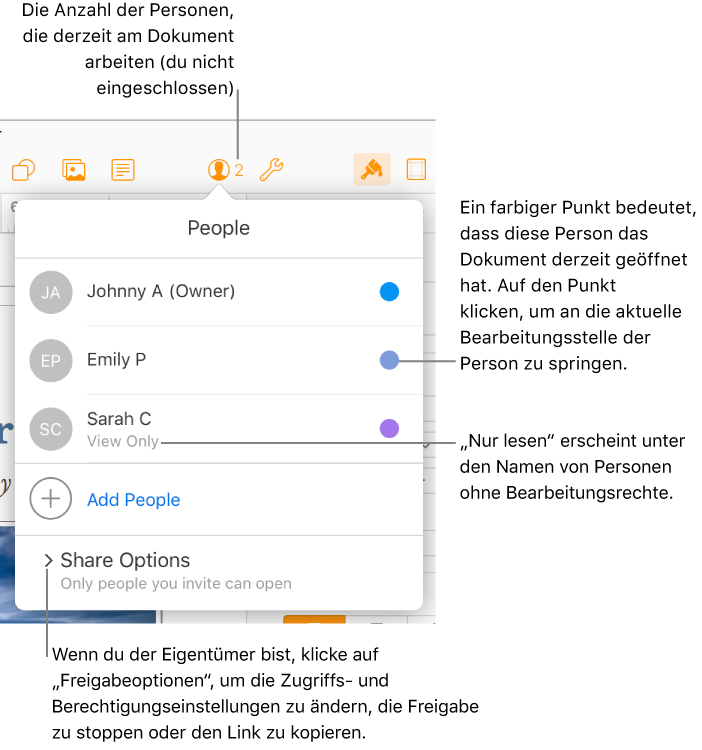
Zugriff für alle Personen ändern
Wenn du der Eigentümer eines freigegebenen Dokuments bist, kannst du den Zugriff jederzeit ändern. Allerdings wird dies alle Personen betreffen, für die du den Link freigegeben hast. Hier siehst du die Ergebnisse der Einstellungsänderung:
Von „Nur von dir eingeladene Personen“ auf „Jeder mit Zugriff auf den Link“: Die von dir ursprünglich eingeladenen Personen haben auch weiterhin Zugriff auf das Dokument. Sie müssen sich dazu nicht bei iCloud.com anmelden.
Von „Jeder mit Zugriff auf den Link“ auf „Nur von dir eingeladene Personen“: Der ursprüngliche Link funktioniert für keine Person mehr. Nur Personen, die eine Einladung von dir erhalten, können auf das Dokument zugreifen und müssen sich mit einer Apple-ID bei iCloud.com anmelden.
Führe einen der folgenden Schritte aus:
Bei geöffnetem Dokument: Klicke in der Symbolleiste auf die Taste „Zusammenarbeiten“
 .
.Im Dokumentenmanager: Klicke (links) auf „Freigegeben“ und wähle anschließend das Dokument aus. Klicke auf die Taste „Mehr“
 und wähle „Einstellungen zur Zusammenarbeit“ aus.
und wähle „Einstellungen zur Zusammenarbeit“ aus.
Klicke auf „Freigabeoptionen“. Klicke anschließend auf das Einblendmenü „Berechtigte Benutzer“ und wähle eine Option aus.
Alle Personen, die das Dokument geöffnet haben, wenn du diese Einstellung änderst, sehen eine Warnung. Wenn die Person aufgrund deiner Änderung den Zugriff auf das Dokument verliert, wird das Dokument sofort geschlossen. Anderenfalls treten die neuen Einstellungen in Kraft, wenn die Warnung verworfen wird.
Berechtigung für alle Personen ändern
Wenn du der Eigentümer eines freigegebenen Dokuments bist, dessen Zugriff auf „Nur eingeladene Personen“ eingestellt ist, kannst du die Berechtigung aller Personen schnell vereinheitlichen.
Führe einen der folgenden Schritte aus:
Bei geöffnetem Dokument: Klicke in der Symbolleiste auf die Taste „Zusammenarbeiten“
 .
.Im Dokumentenmanager: Klicke (links) auf „Freigegeben“ und wähle anschließend das Dokument aus. Klicke auf die Taste „Mehr“
 und wähle „Einstellungen zur Zusammenarbeit“ aus.
und wähle „Einstellungen zur Zusammenarbeit“ aus.
Klicke auf „Freigabe-Optionen“. Klicke anschließend auf das Einblendmenü „Berechtigung“ und wähle eine Option aus.
Bewege den Zeiger über einen Namen und klicke anschließend auf die drei Punkte, die daneben erscheinen, um die Berechtigung einer Person zu überprüfen.
Alle Personen, die das Dokument geöffnet haben, wenn du diese Einstellung änderst, sehen eine Warnung. Die neuen Einstellungen treten in Kraft, wenn die Warnung verworfen wird.
Berechtigung für einen Teilnehmer ändern oder dessen Zugriff entfernen
Wenn du der Eigentümer eines freigegebenen Dokuments bist, dessen Zugriff auf „Nur von dir eingeladene Personen“ eingestellt ist, kannst du die Berechtigung für eine Person ändern, ohne die Berechtigungen der anderen Personen zu beeinflussen. Du kannst auch den Zugriff einer Person auf das Dokument entfernen.
Führe einen der folgenden Schritte aus:
Bei geöffnetem Dokument: Klicke in der Symbolleiste auf die Taste „Zusammenarbeiten“
 .
.Im Dokumentenmanager: Klicke (links) auf „Freigegeben“ und wähle anschließend das Dokument aus. Klicke auf die Taste „Mehr“
 und wähle „Einstellungen zur Zusammenarbeit“ aus.
und wähle „Einstellungen zur Zusammenarbeit“ aus.
Bewege den Zeiger über den Namen der Person. Klicke auf die drei Punkte, die daneben erscheinen und klicke auf eine Option.
Hinweis: Wenn du dieses Dokument nur für eine weitere Person freigegeben hast, musst du auf „Freigabe-Optionen“ klicken, um deine Änderungen vorzunehmen.
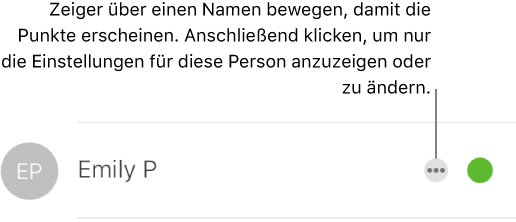
Alle Personen, die das Dokument geöffnet haben, sehen eine Warnung. Die neuen Einstellungen treten in Kraft, wenn die Warnung verworfen wird.
Wenn du „Zugriff entfernen“ auswählst, wird die Person aufgefordert, das Dokument zu schließen, und das Dokument wird von ihrer iCloud Drive entfernt. Alle am Dokument vorgenommenen Änderungen verbleiben im Dokument.